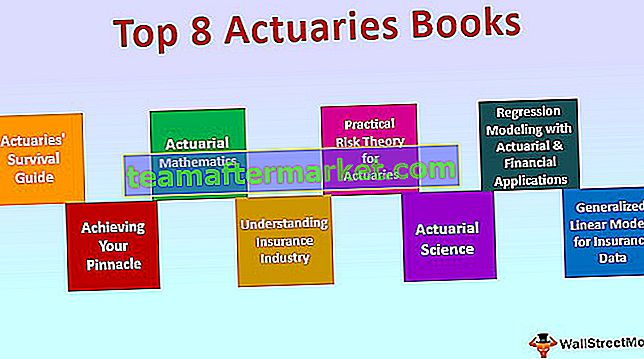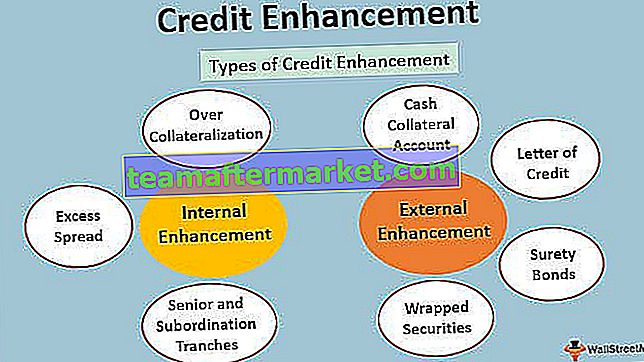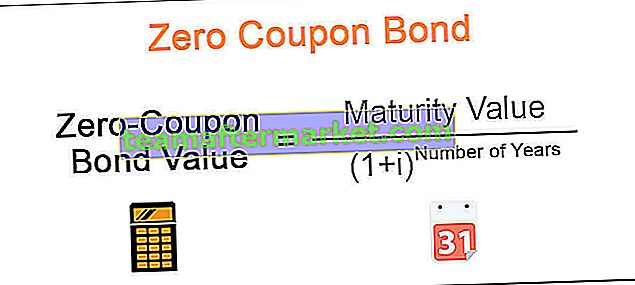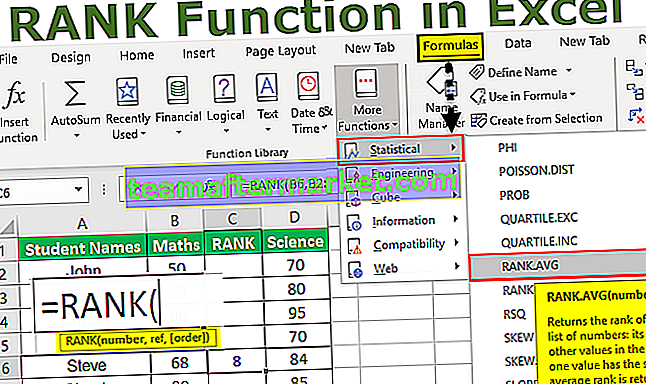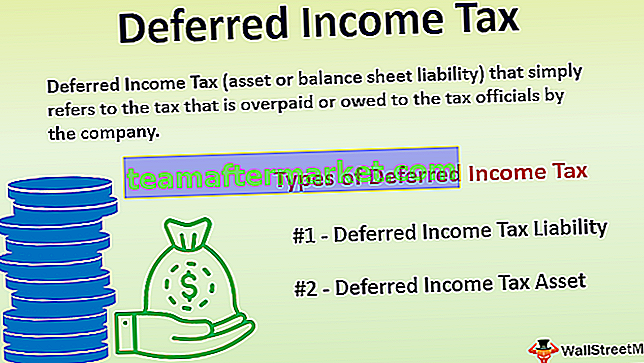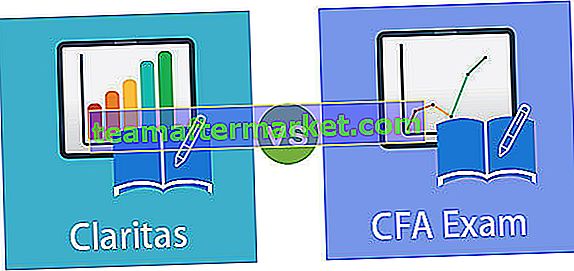O Excel é uma combinação de linhas e colunas, e essas linhas e colunas armazenam nossos dados que em outros termos são chamados de registros, já que o Excel é a ferramenta mais comum que armazenamos os dados no Excel o que o torna um banco de dados, quando colocamos os dados no excel em alguma forma de tabelas em linhas e colunas e dar um nome à tabela que é um banco de dados no excel, também podemos importar dados de outras fontes no excel dado que o formato dos dados está adequado ao formato excel.
Criação de um banco de dados Excel
Ter os dados no Excel tornará a vida mais fácil para você, porque o Excel é uma ferramenta poderosa na qual podemos brincar com os dados o tempo todo. Se você estiver mantendo os dados em algumas outras fontes, pode não obter todas as fórmulas, formato de data e hora corretamente. Espero que você tenha experimentado isso em seu trabalho diário. Ter os dados na plataforma de banco de dados certa é muito importante. Ter os dados no Excel tem seus próprios prós e contras. No entanto, se você for um usuário regular do Excel, será muito mais fácil trabalhar com o Excel. Neste artigo, vou mostrar a você a maneira de criar um banco de dados no Excel.
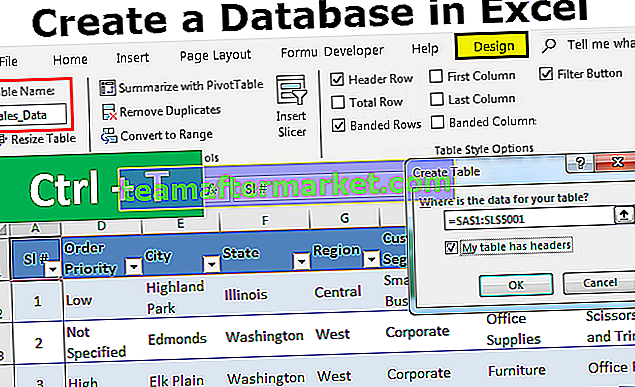
Como criar um banco de dados no Excel?
Não vemos nenhuma das escolas como faculdades nos ensinando a se destacar como o software em nossos acadêmicos. Quaisquer modelos de negócios que aprendamos tornam-se uma teoria até entrarmos na empresa corporativa.
O maior problema com esse conhecimento teórico é que ele não suporta exemplos da vida em tempo real. Nada para se preocupar, nós o guiaremos por todo o processo de criação de um banco de dados em excel.
Precisamos projetar a planilha do Excel com cuidado para ter os dados adequados no formato de banco de dados. Siga as etapas abaixo para criar um banco de dados no excel.
Você pode baixar este modelo de criação de banco de dados Excel aqui - Criar modelo de banco de dados ExcelEtapa 1: certifique-se de ter todas as colunas obrigatórias e nomeie cada título corretamente.

Etapa 2: Assim que os cabeçalhos da tabela de dados estiverem claros, podemos facilmente começar a inserir os dados logo abaixo dos respectivos cabeçalhos das colunas.

Na terminologia do banco de dados, as linhas são chamadas de Registros e as colunas são chamadas de Campos.
Ao inserir os dados, você não pode deixar uma única linha vazia. Digamos que você inseriu os cabeçalhos na primeira linha e se você começar a inserir os dados a partir da terceira linha, deixando a segunda linha vazia, você se foi.

Não apenas a primeira ou a segunda linha, mas você também não pode deixar nenhuma linha vazia após inserir certos dados no campo do banco de dados.
Passo 3: Como falei cada coluna chamada Fields in the database. Da mesma forma, você não pode ter um campo vazio entre os dados.
Você precisa inserir os campos um após o outro. Ter uma lacuna de até mesmo uma coluna ou campo é estritamente proibido.

A razão pela qual tanto insistiu em não ter registro ou campo vazio é que quando os dados precisam ser exportados para outro software ou web assim que o software vê o registro ou campo em branco ele assume que é o fim dos dados e pode não leve todos os dados em consideração.
Etapa 4: Preencha todos os dados com cuidado.

Na imagem acima, tenho dados desde a linha 1 até a linha 5001.
Etapa 5: A última coisa que você precisa fazer é converter esses dados em uma tabela do Excel. Ao selecionar os dados, pressione Ctrl + T.

Aqui, você precisa ter certeza de que a caixa de seleção Meus dados têm cabeçalho está marcada e o intervalo está selecionado corretamente.

Etapa 6: Clique em OK para concluir a criação da tabela. Temos uma mesa como esta agora.

Etapa 7: Dê um nome apropriado à tabela na guia de design da tabela.

Etapa 8: Como criamos uma tabela, sempre que você inserir os dados após a última coluna, ela se expandirá automaticamente.
Ok, temos o banco de dados pronto agora. Siga os prós e contras abaixo para ter uma boa mão em seu banco de dados.
Coisas para lembrar ao criar um banco de dados no Excel
- Você pode fazer upload do arquivo para o MS Access para ter uma plataforma de banco de dados segura e fazer backup de uma plataforma.
- Como você tem todos os dados no Excel, é muito fácil para seus cálculos e estatísticas.
- O Excel é a melhor ferramenta para análise de banco de dados.
- Fácil de preparar e não complicado por causa de campos e registros claros.
- Podemos filtrar os registros usando filtros automáticos.
- Se possível, classifique os dados de acordo com a data.
- Conforme os dados continuam crescendo, o Excel ficará consideravelmente mais lento.
- Você não pode compartilhar arquivos com mais de 34 MB com outras pessoas em um e-mail.
- Aplique a tabela dinâmica e dê uma análise detalhada do banco de dados.
- Você pode baixar a apostila e usá-la para fins de prática.